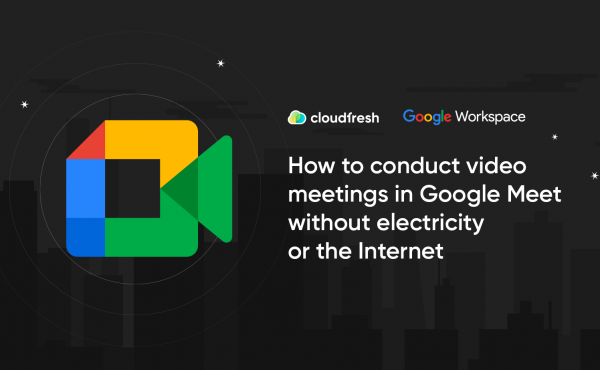Jak vést webináře v aplikaci Google Meet
Plánování schůzek v Google Calendar: Jaké jsou aktualizace
- Plánování schůzek v aplikaci Google Calendar
- Jak nastavit plánování schůzek?
- Jaké jsou základní výhody této funkce?

- Mohu použít staré sloty pro schůzky v Kalendáři Google?
- FAQ

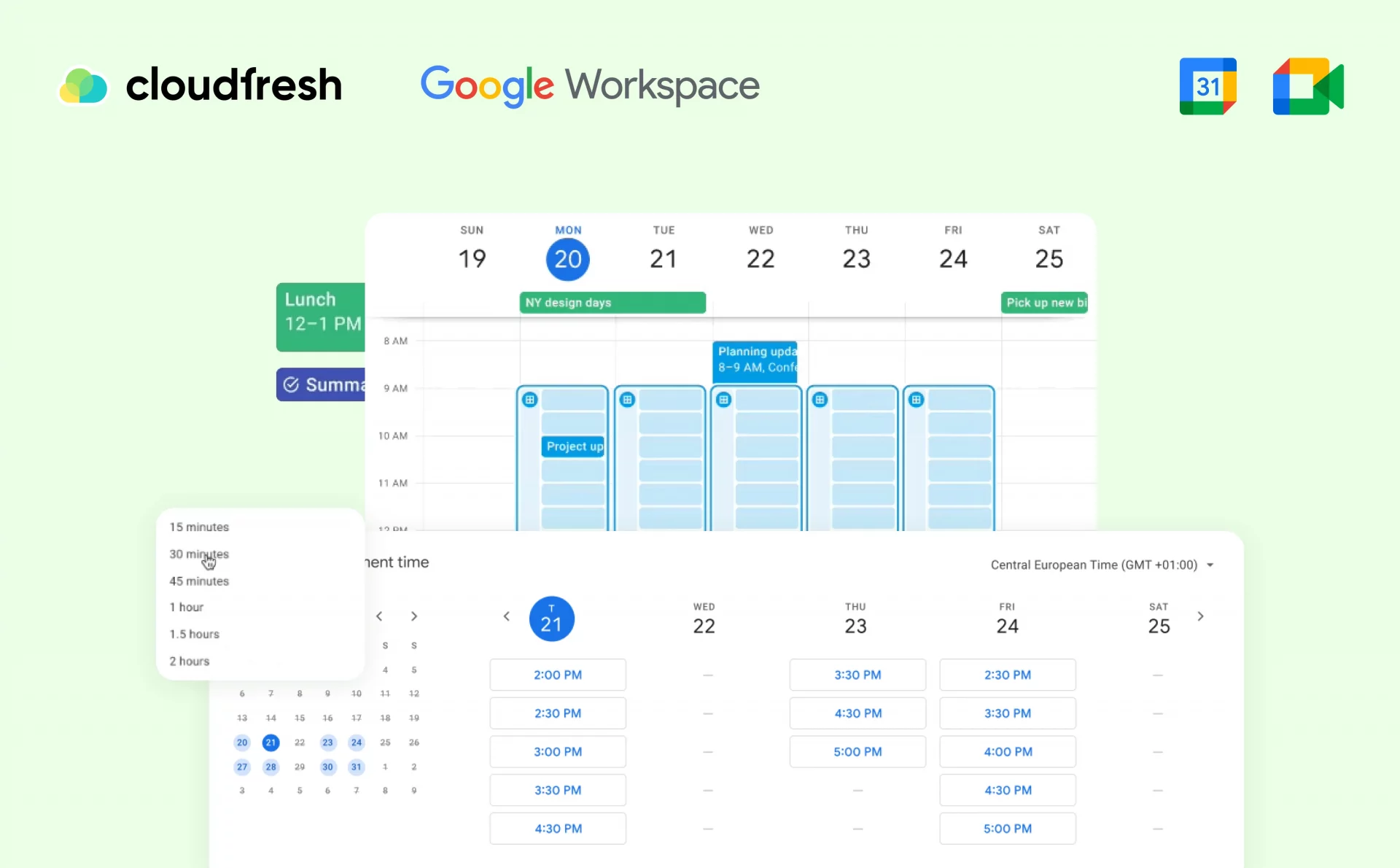
Jak často jste se při plánování pomocí aplikace Google Calendar obávali, že by termín mohl být pro vašeho hosta mnohem vhodnější? A kolik zpráv posíláte, abyste se ujistili, že časový interval a délka schůzky jsou pro účastníky ideální? Předpokládáme, že s vaší odpovědí přijde nějaké velké číslo. Pokud ano, máme pro vás skvělou zprávu.
Společnost Google Workspace (dále jen GWS) zpřístupnila funkci plánování schůzek pro většinu svých plánů. Od této chvíle se můžete vyhnout snaze zjišťovat dostupnost dané osoby a ušetřit hodiny v pracovním měsíci strávené zbytečnou komunikací. Pokud jste tedy uživateli GWS, můžete zapomenout na Calendly, Acuity Scheduling nebo Bookafy. Vše, co potřebujete, je zabudováno v aplikaci Google Calendar bez dalších nutných nákladů.
V tomto blogu bychom se chtěli do plánování schůzek ponořit podrobně, zjistit, kteří uživatelé mají na tuto funkci nárok, jak ji v Google Calendar nastavit, jaké zásadní výhody získáte a kdy použít starou funkci slotů pro schůzky.
Plánování schůzek v aplikaci Google Calendar
Od června 2021 bylo online plánování schůzek v Google Calendar dostupné pouze pro jednotlivé uživatele GWS. Jedná se o vynikající možnost sdílet svou dostupnost prostřednictvím profesionální rezervační stránky, která je především dostupná pro vaše klienty, partnery a externí zainteresované strany pouze s e-mailovou adresou. Ať už mají účet Google, nebo ne, mohou si vybrat vhodný časový úsek v závislosti na preferovaném čase a pracovním vytížení.
Od března 2023 se tato funkce stala součástí vybraných licencí GWS, jako jsou Business a Enterprise (kromě Business Starter), EDU a Nonprofits zákazníci.
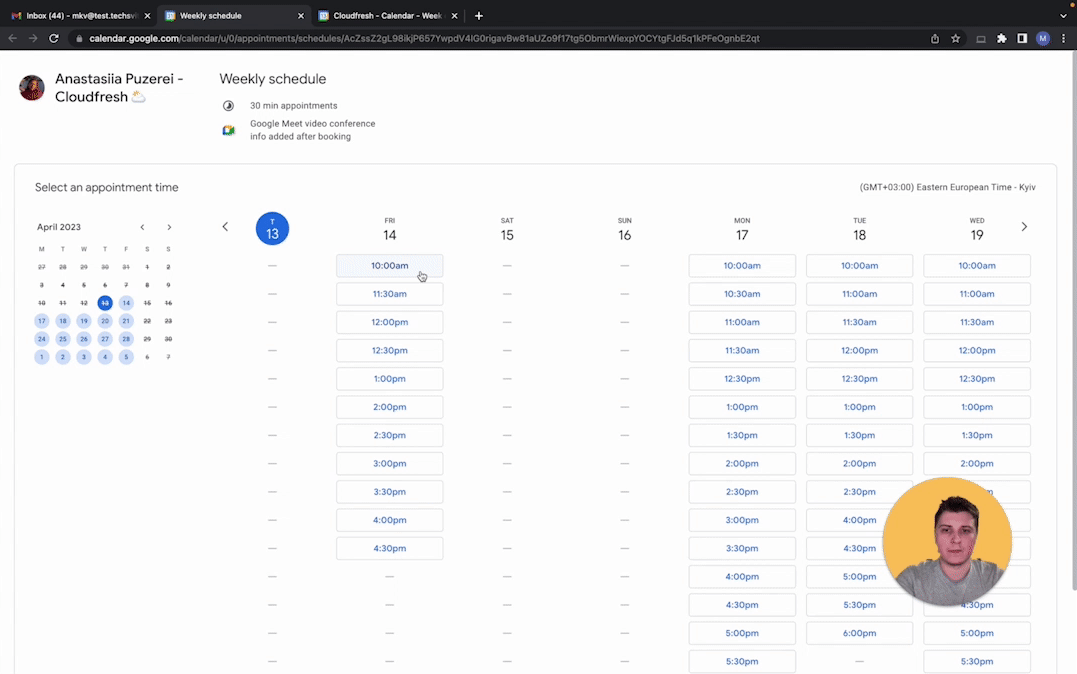
Jak nastavit plánování schůzek?
Aktivace plánu schůzek je snadno proveditelný a intuitivní proces. Podívejme se, jak to lze provést.
Nejprve přejděte do aplikace Google Calendar, vyberte libovolný časový interval nebo klikněte na tlačítko Vytvořit. Zde je třeba vybrat možnost “Událost” a pojmenovat jej.
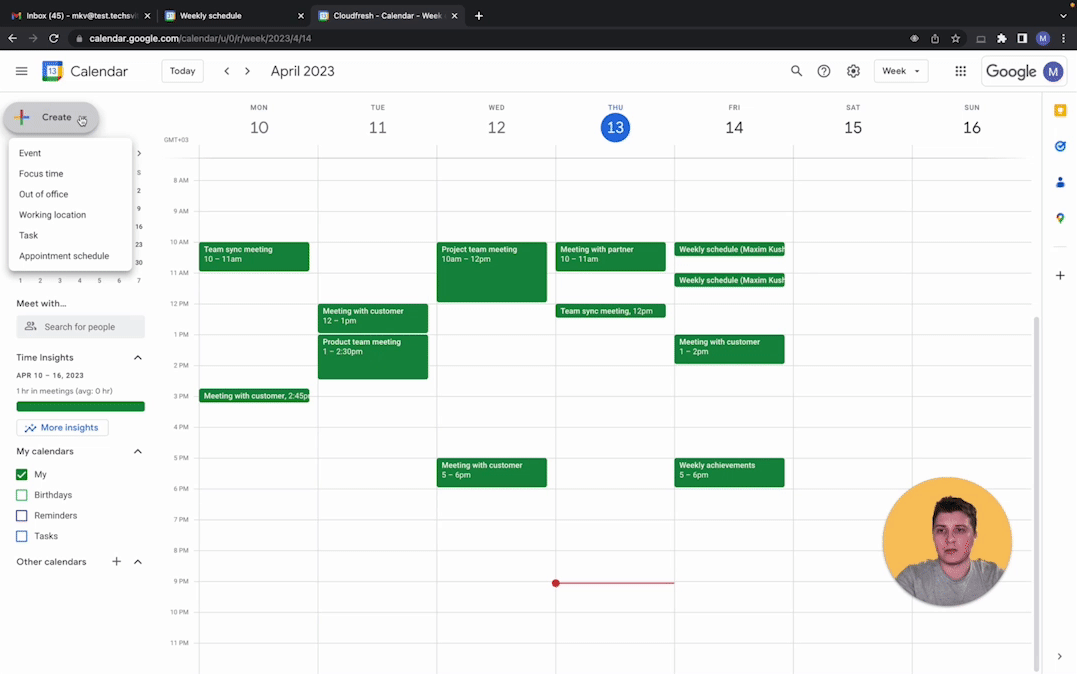
Poté postupujte podle následujících kroků:
1. Zvolte, jak dlouho má schůzka trvat. Nezapomeňte, že minimální doba je 15 minut.
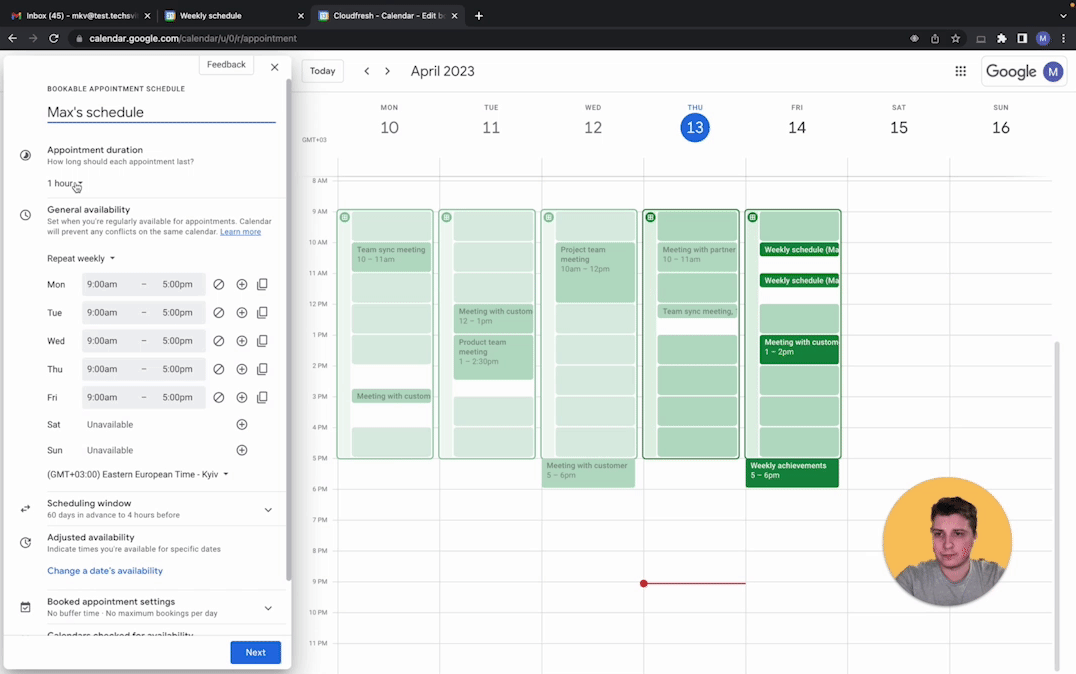
2. Nastavte si pracovní dobu nebo časový interval, ve kterém se můžete schůzky během dne zúčastnit.
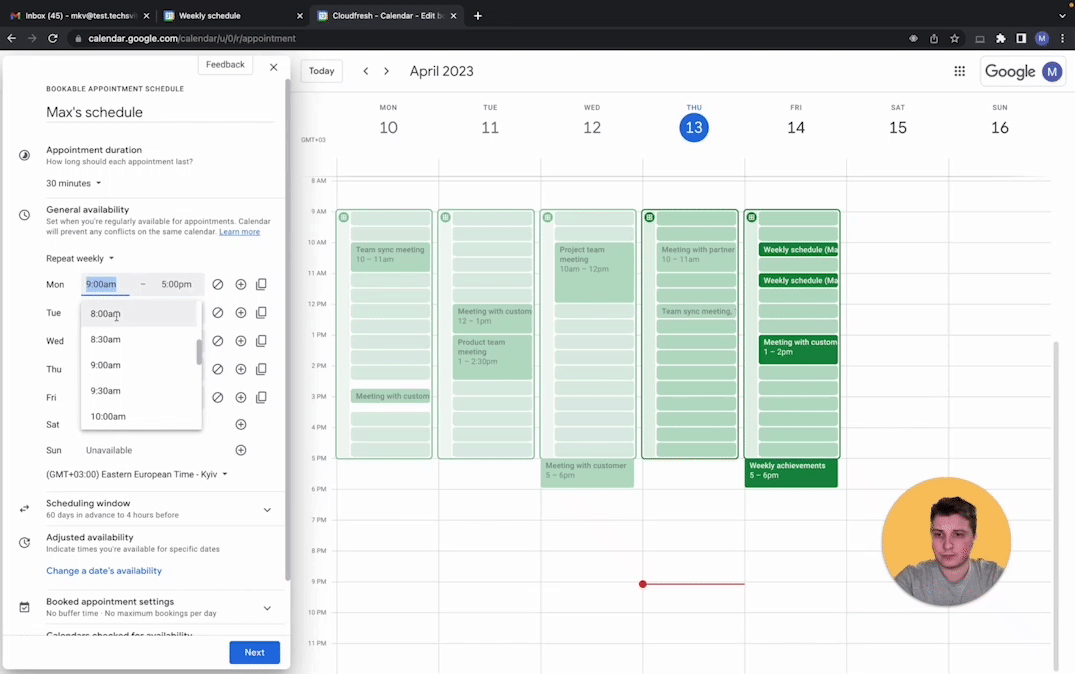
3. Zvolte dostupnost podle svého pracovního rozvrhu. Zde určete, jak dlouho před schůzkou si s vámi může někdo domluvit termín a kolik dní předem si může někdo rezervovat váš čas.
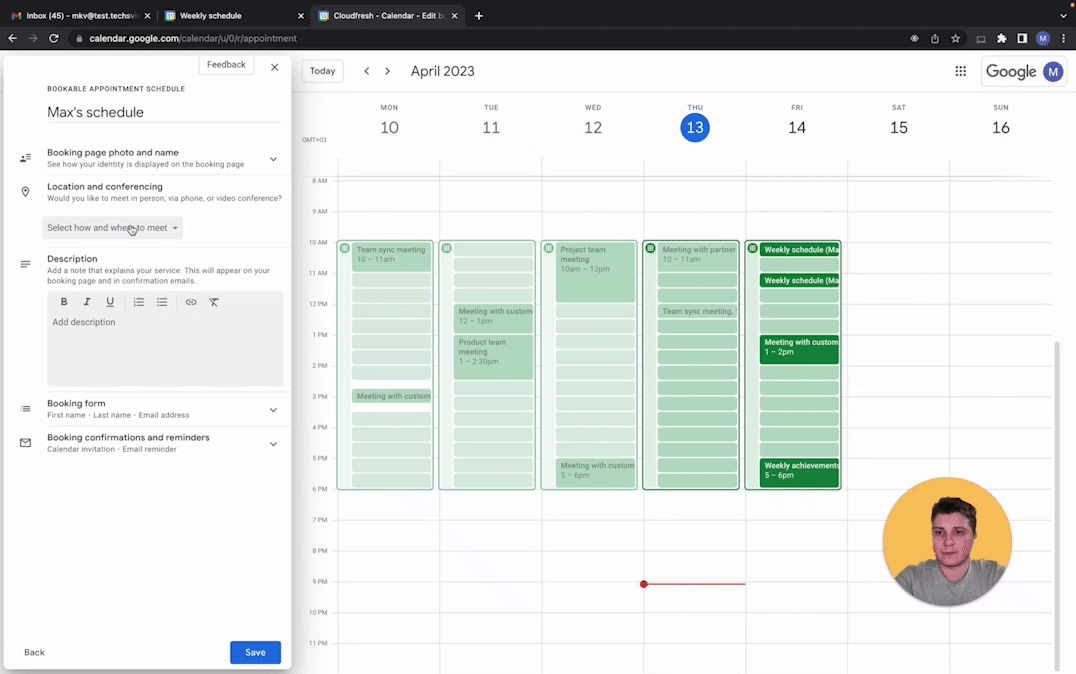
4. Klikněte na tlačítko “Pokračovat”.
5. V části místo a konferenční služby vyberte místo konání schůzek. Pokud zvolíte možnost Google Meet, odkaz na virtuální schůzku se vytvoří automaticky. Můžete však také zvolit integraci se službou Zoom nebo offline schůzku.
6. V posledním kroku můžete Google Calendar přizpůsobit: přidat položku a popis nebo nastavit potvrzení .
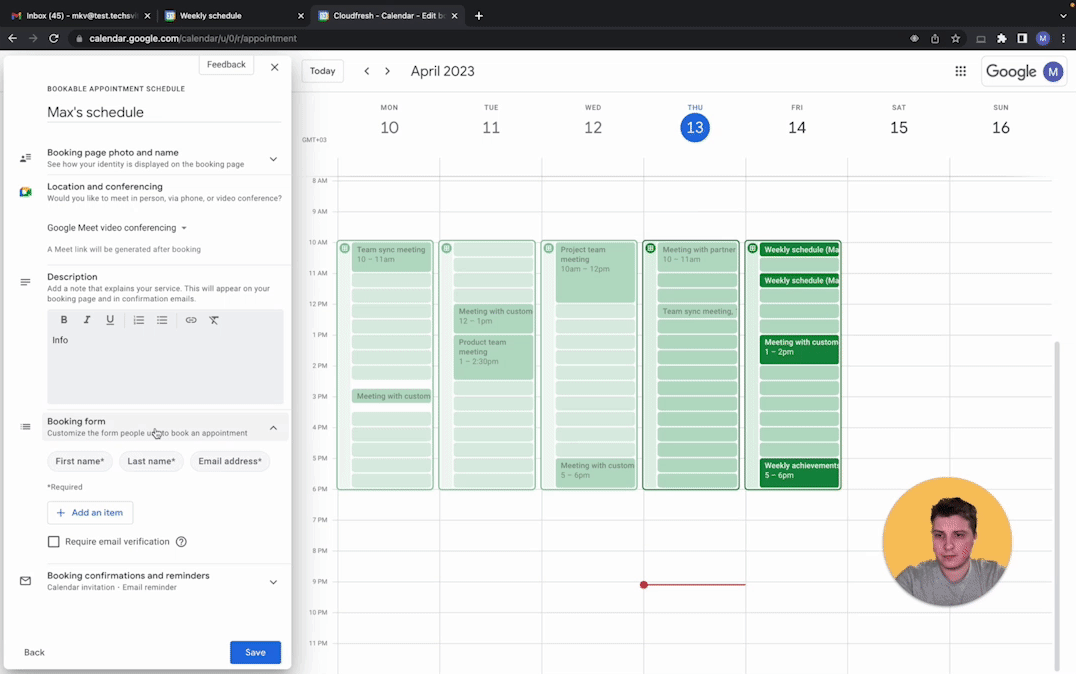
7. Nakonec klikněte na tlačítko Uložit. Hotovo!
Jedním z dalších zásadních kroků při zahájení práce s časovým plánem schůzek by mělo být přidání této funkce do vašeho e-mailového podpisu. Za tímto účelem byste měli provést následující kroky:
1. Po vytvoření stránky s rezervacemi klikněte na tlačítko Sdílet a zkopírujte odkaz.
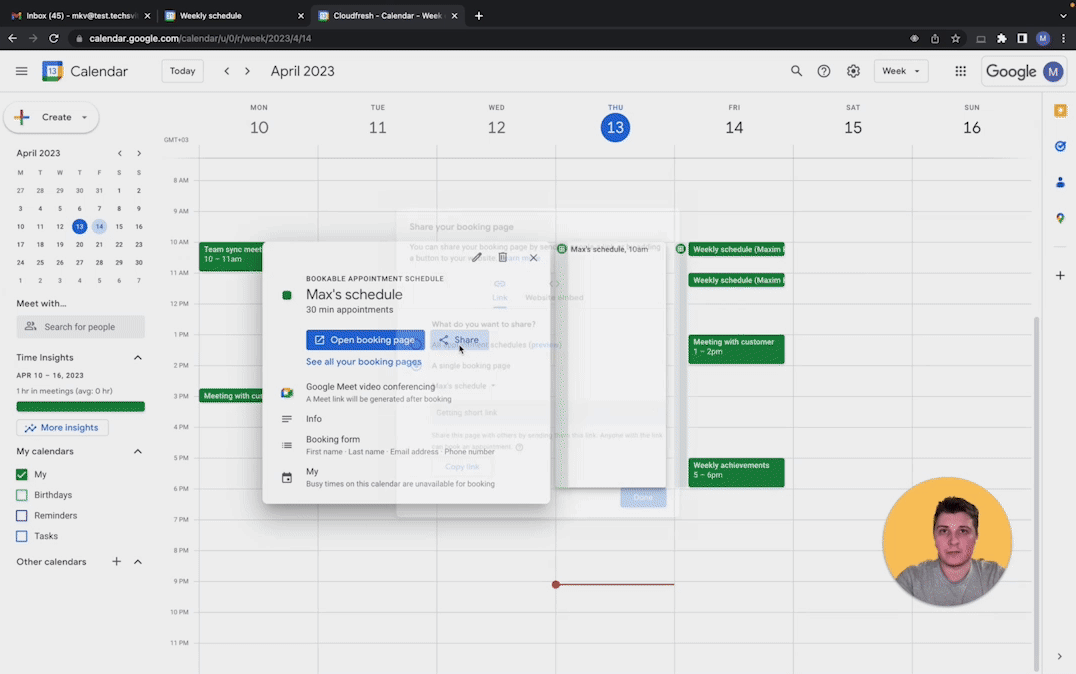
2. Přejděte na Gmail-> Nastavení -> Zobrazit všechna nastavení -> Přejděte na konec a najděte položku podpis.
3. Napište text, například “Rezervujte si u mě schůzku”, a vložte odkaz, který jsme zkopírovali dříve.
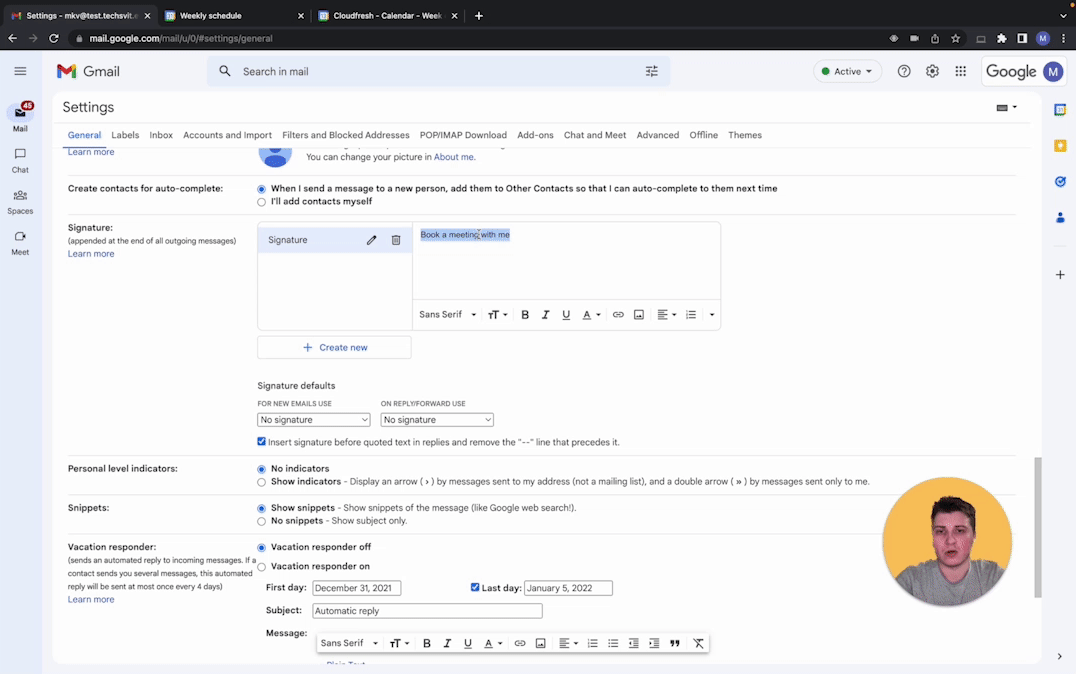
4. Nezapomeňte vše následně uložit.
Voilà, od této chvíle jste vlastníkem profesionální rezervační stránky a každý, dokonce i mimo vaši společnost, si s vámi může rezervovat schůzku podle vašich požadavků.
Jaké jsou základní výhody této funkce?
Plánování schůzek v Google Calendar je jednoduché na nastavení a pohodlné na používání a má ještě řadu dalších výhod. Podívejme se, jaké výhody můžete z používání této funkce získat.
1. K rezervaci schůzky potřebujete pouze platnou e-mailovou adresu
Ve srovnání s předchozím způsobem plánování schůzek pomocí Google Calendar – sloty pro schůzky, si od nynějška může schůzku s vámi rezervovat kdokoli mimo firmu, aniž by musel mít účet Google, což je výhodnější pro klienty nebo partnery, kteří nejsou současnými uživateli služby Google Workspace.
2. Automatická synchronizace s Google Calendar, aby se schůzky nepřekrývaly.
Některé schůzky si stále můžete domluvit přímo v Google Calendar se sloty schůzek se svými spolupracovníky. Změny z rezervační stránky se dynamicky vizualizují v aplikaci Calendar a vy tak můžete eliminovat překrývání schůzek.
3. Potvrzení rezervace a e-maily
Jakmile obdržíte rezervaci, obdržíte také e-mailové oznámení. Navíc osoba, která si s vámi schůzku domlouvá, dostane před schůzkou také e-mailovou připomínku.
4. Rychlejší sjednávání schůzek a méně časově náročná komunikace
Schůzky by bylo možné sjednat jedním kliknutím a přistupovat k nim přímo z e-mailů. Ušetříte čas a eliminujete zbytečnou komunikaci před schůzkou s externími zainteresovanými stranami, takže se můžete více soustředit na strategickou a další odbornou práci než na plánování schůzek.
5. Vysoce přizpůsobitelná dostupnost schůzek
Jako vlastník rezervační stránky si můžete vytvořit pravidla pro interakci s časovou dostupností. Plánování schůzek umožňuje uživatelům vysoce přizpůsobitelné možnosti:
- Můžete nastavit minimální dobu, na kterou si někdo může sjednat schůzku.
- Můžete omezit maximální počet schůzek za den.
- Můžete si přizpůsobit okno schůzky.
- Můžete přidat vlastní čas mezi schůzkami.
- Můžete dokonce připojit Stripe a vybírat platby za vaše relace.
- Můžete dokonce připojit Stripe a vybírat platby za vaše relace.
Mohu použít staré sloty pro schůzky v Kalendáři Google?
Od 7. srpna 2024 již vytváření nových úseků schůzek není možné. Pokud máte existující bloky schůzek, můžete očekávat následující:
- Na vašich stávajících slotech se zobrazí zpráva, že již nejsou k dispozici pro rezervaci.
- Každý, kdo se pokusí zarezervovat schůzku v těchto slotech, obdrží chybovou zprávu.
- Jakékoli schůzky, které již byly rezervovány prostřednictvím vašich slotů, nebudou ovlivněny a zůstanou podle plánu.
FAQ
Jak vytvořit plán schůzek v Kalendáři Google?
Chcete-li vytvořit plán schůzek v Kalendáři Google, otevřete kalendář, klikněte na tlačítko „Vytvořit“ v levém horním rohu, z nabídky vyberte „Plán schůzek“, pojmenujte jeho, nastavte dobu trvání a vyrovnávací paměti, vyberte umístění a před uložením nakonfigurujte požadované podrobnosti o účastníkovi.
Jak sdílet plány schůzek v Kalendáři Google?
Chcete-li sdílet plán schůzek, který jste vytvořili v Kalendáři Google, přejděte na něj, vyberte možnost „Sdílet s ostatními“ a zkopírujte poskytnutý odkaz, který odešlete svým účastníkům. Tento odkaz můžete vložit na svůj web, e-mailový podpis nebo pozvánky na schůzky.
Jak navrhnout nový čas v Kalendáři Google?
- Otevřete událost, kterou chcete přeplánovat.
- Klikněte na ikonu „Tužka“ vedle času začátku události.
- Vyberte nové datum a čas události.
- Klikněte na tlačítko „Uložit“.
- Kalendář Google odešle oznámení všem účastníkům události a požádá je, aby nový čas buď přijali, nebo odmítli.
Jak vytvořit pracovní plán v Kalendáři Google?
- Otevřete Kalendář Google a klikněte na „Nastavení“.
- V části „Obecné“ vybrat „Pracovní doba“.
- Zapněte pracovní dobu kliknutím na „Povolit“.
- Vyberte dny v týdnu, kdy pracujete, a zadejte čas začátku a konce.
- Pro rozdělené směny můžete přidat více časových úseků za den. Chcete-li přidat další období, klikněte na „Přidat“.
- Chcete-li odebrat časové období, klikněte na „Odstranit“.
- Ujistěte se, že časy zahájení jsou pro každé období dřívější než časy ukončení.
Google může navrhovat pracovní dobu na základě vaší polohy, časového pásma a minulých událostí v kalendáři. Tato doporučení můžete přijmout, odmítnout nebo upravit. Plánujete dovolenou? Naučte se, jak vyrazit mimo kancelář v Kalendáři Google.
Jak vidíme, aplikace Google Calendar je snadno použitelný a intuitivní nástroj pro co nejproduktivnější schůzky uživatelů GWS, který je pravidelně obohacuje o nové funkce. Tyto funkce se však vzájemně nevylučují a v závislosti na konkrétním případě můžete i nadále používat každou z nich. A v případě, že by vás zajímalo, Google Meet také daleko přesahuje své tradiční funkce.
Jako Google Cloud Premier Partner vám pomůžeme nakonfigurovat nejvhodnější plán, poskytneme školení pro vaše administrátory, zvýšíme míru využívání služeb Google Workspace, implementujeme řešení do vašeho podnikového provozu a umožníme vám pokročilou podporu v každé fázi transformace cloudu.
Pokud se chcete dozvědět více o nových funkcích, jejich způsobilosti a o tom, jak s nimi pracovat, neváhejte kontaktovat náš tým.
Posilte produktivitu svých pracovních postupů pomocí pokročilých funkcí Google Workspace a využijte čerstvých aktualizací k vytvoření bezproblémové spolupráce!